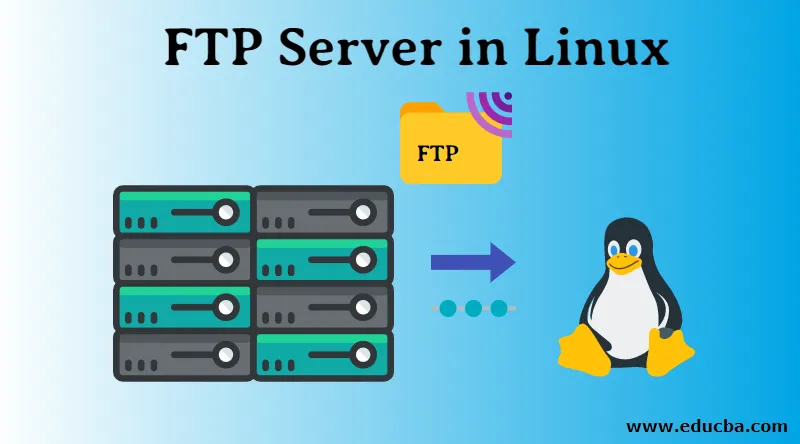
Introduksjon til FTP-server i Linux
I denne artikkelen lærer vi kort om FTP-servere i Linux, bruk og installasjon. For å ganske enkelt oppgi, er FTP en Internett-protokoll som brukes til å overføre filer over Internett / nettverket fra kildedatamaskin til destinasjon. FTP står for “File Transfer Protocol”
I utgangspunktet bruker FTP-serveren en klient-serverarkitektur for å overføre filer. FTP Server er et program som bruker File Transfer Protocol for å dele filer over Internett mellom klient og vertsmaskin. Her har vi to maskiner, sluttbrukeren, som er en lokal vertsmaskin og en destinasjon, som er en ekstern vert. Begge maskinene har den samme FTP-serverprogramvaren som kjører.
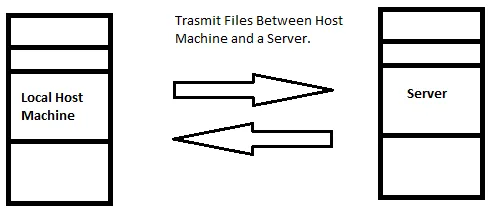
FTP-server Type Files Transmission har mange fordeler som
- Det lar deg overføre flere mengder filer og kataloger / mapper.
- I tilfelle avbrutt tilkobling vil ikke filen din gå tapt, i stedet vil du kunne gjenoppta overføringen der den droppet.
- FTP er raskere enn HTTP
- Og til slutt kan du planlegge en filoverføring.
Med ovennevnte fordeler har FTP noen ulemper:
- I utgangspunktet vil overføring av flere filer på en forekomst samtidig resultere i å legge til sistnevnte filer i en kø og ikke laste opp hver fil i samme øyeblikk.
- Få sikkerhetspunkter som ved bruk av et enkelt Brute Force Attack kan enhver utenforstående få tilgang.
- Innloggingsinformasjonen din som Brukernavn og Passord sendes i klartekstformat.
- Med enkel tilgang kan en nybegynner, uerfaren person (tilfeldigvis) utslette FTP eller andre store handlinger enkelt.
De to typene tilkoblinger
Forbindelsen er et enkelt forhold som er oppnådd mellom to punkter. I FTP har vi to grunnleggende tilkoblinger, til å begynne med, Kontrollforbindelse og en dataforbindelse.
- Kontrollforbindelse: Dette er en innledende tilkobling som opprettes så snart innloggingsinformasjon er sendt og en av TCP-port 20 eller 21 åpnes.
- Datatilkobling: Dette er en sistnevnte forbindelse som er opprettet for et bestemt formål å overføre data.
Sammen med to typer tilkoblinger fungerer FTP i to forskjellige moduser, aktiv og passiv FTP. Disse modusene er avhengig av hvem som initierer datatilkoblingen, klienten eller serveren.
I aktiv modus: Serveren starter datatilkoblingen, og klienten lytter til en tilfeldig port for innkommende datatilkoblinger fra serveren.
I passiv modus: Klienten starter dataforbindelsen ved å sende dataene, og serveren lytter.
Fortsetter vi, lærer vi hvordan du installerer FTP-serverprogramvaren på en datamaskin med et Linux-operativsystem. Her vil vi bruke “VSFTPD”, som er en FTP-server for Unix-lignende systemer, den er lisensiert under GNU General Public License og støtter IPv6 og SSL. Den støtter også FTPS, som er det utvidede fellesskapet med FTP med sikkerhet. VSFTPD står for “Very Secure File Transfer Protocol Daemon” VSFTPD er en standard FTP-server for Unix-baserte operativsystemer som Linux Ubuntu, Fedora, CentOS og RHEL distribusjoner.
La oss begynne med VSFTPD-installasjonen.
Anbefalt: Før du begynner med installasjonsprosessen for et verktøy / programvare i et Unix-basert system, anbefales det å avbryte en oppdateringskommando.

Ytterligere prosess : For enkel forklaring, vil vi nå utføre et enkelt "apt-get install" -spørsmål for å installere VSFTPD-applikasjonen, så vil vi fortsette å redigere .conf-filen med konfigurasjonsinnstillinger, og så endelig starter vi VSFTPD-serveren.
Trinn for å installere VSFTPD-applikasjonen
Trinn 1: Installasjon
Basert på typen Linux-distribusjon du bruker, kan kommandoen for installasjon variere.
For Linux Ubuntu / Debian-baserte systemer kan du installere VSFTPD så enkelt som å utføre følgende kommando:
sudo apt-get install vsftpd
For Red Hat / CentOS: utfør følgende kommando
yum install vsftpd
Tips: I tilfelle du har hatt en feil angående uoppfylte avhengigheter med Ubuntu, er det bare å avgjøre en enkel “sudo apt-get –f install” -kommando, som vil løse problemet, og fortsett deretter med installasjonen.
Trinn 2: Konfigurasjon
Herfra vil vi konfigurere filen for Ubuntu. Konfigurasjonsfilen ligger i / etc / vsftpd / folder.
* Merk: Konfigurasjonsfilen, endringene kan være i form av å legge til en linje, endre en eksisterende eller å fjerne en linje.
Men før vi redigerer standardendringene, vil vi lage en kopi av originalen. Kjør kommandoen nedenfor.
Sudo cp /etc/vsftpd.conf /etc/vsftpd.conf.copy

Nå som vi har en kopi av originalen, la oss gjøre noen konfigurasjonsendringer. Åpne konfigurasjonsfilen ved å utføre kommandoen nedenfor.
Sudo nano /etc/vsftpd.conf

| anonymous_enable = NO | Deaktiver standard anonym pålogging |
| local_enable = JA | Tillat lokale pålogginger. |
| write_enable = JA | Tillatelse til å tillate FTP-kommandoer |
| chroot_local_user = JA | Tillat lokale brukere å få tilgang til filer. |
| userlist_enable = YES0 | Vil laste inn brukernavnene |
| userlist_file = / etc / vsftpd.userlist | Lagrer brukernavnene |
| userlist_deny = NO | |
| tcp_wrappers = JA | Slå på TCP-innpakninger |
Over er endringene, som skal gjøres i vsftp.conf-filen. Andre enn de ovennevnte endringene, kan det være behov for endringer i henhold til systemet ditt.
Lagre endringene og lukk filen. En gang lagringene blir lagret og filen er lukket, vil vi starte VSFTPD-tjenestene på nytt for at endringene skal tre i kraft. Utfør følgende kommando:
systemctl restart vsftpd

Inntil dette tidspunktet har vi installert VSFTPD, gjort de nødvendige endringene i konfigurasjonsfilen og har trykket på startknappen.
La oss nå sjekke de grunnleggende kommandoene for bruk av FTP.
- En av de grunnleggende og mest nyttige kommandoene er: "? / Hjelp", som er utskrevet grunnleggende informasjon, til å begynne med.
- open : kobles til en ekstern server.
- få : denne kommandoen henter ganske enkelt filene fra serveren og lagres på en lokal maskin.
- dir: skriv ut listen over innhold i katalogen.
* Under bildet viser utdataene fra hjelpespørsmålet
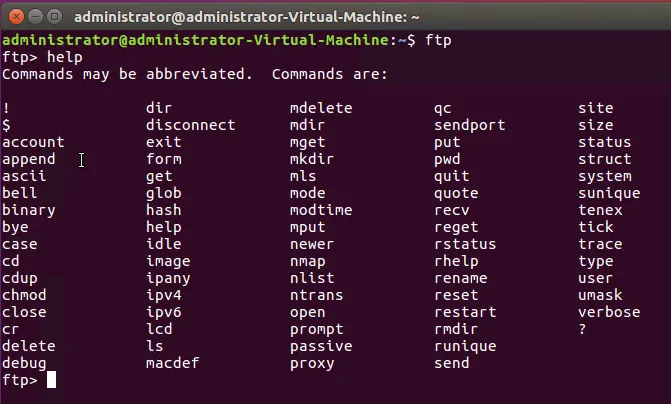
- close / disconnect: begge brukes til å avslutte FTP-økten.
- exit avslutter FTP-økten og avslutter.
- ls: skriver ut listen over innhold i katalogen over serveren.

- delete : sletter en fil.
- mdelete : sletter flere filer.
Ovennevnte er de grunnleggende FTP-kommandoene for Linux, hvis du trenger flere kommandoer, bruk "hjelp" -kommandoen for å ha listen.
Konklusjon
FTP er den enkleste måten å overføre filer over et nettverk, men har sine egne sikkerhetsfeil, FTP-kommandoer ligner på Unix Terminal-kommandoer, FTP kommer med sine fordeler og ulemper, fungerer på to grunnleggende tilkoblinger. For å konkludere, har vi forstått hva en FTP-server er, lært dens fordeler og ulemper, trinnvis prosedyre for installasjon på en Linux Ubuntu og vi prøvde noen få av de grunnleggende kommandoene.
Anbefalte artikler
Dette har vært en guide til FTP-server i Linux. Her diskuterer vi en introduksjon til FTP Server i Linux, to typer tilkoblinger og trinn for å installere VSFTPD-applikasjonen. Du kan også gå gjennom artiklene våre for å lære mer-
- Hva er Raid i Linux?
- Hva er FTP?
- Hva er Linux?
- FTP-kommandoer
- FTP vs SFTP | Topp forskjeller
- Hva er IPv6?
- Veiledning for de fleste Linux-operatører